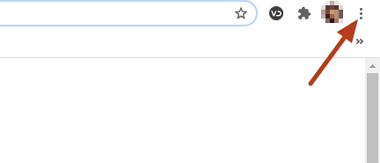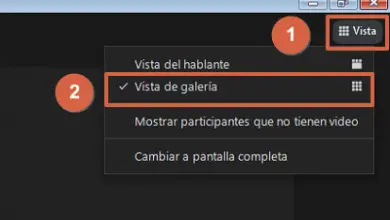Comment configurer le VLAN d’un routeur neutre pour optimiser son utilisation avec la fibre optique? Guide étape par étape

Les opérateurs de services Internet nous proposent leurs routeurs lorsque nous souscrivons à leurs services de télécommunications, qui n’ont pas suffisamment de capacité pour configurer les VLAN. Par conséquent, nous devrons acquérir des routeurs de différentes marques si nous devons activer cette option.
Les VLAN sont des divisions de réseau conçues pour accroître la sécurité et offrir différents avantages à ses membres . Par exemple, tous les ordinateurs n’auront pas accès à Internet et nous éviterons ainsi les attaques.
Afin de configurer les routeurs neutres, nous suivrons une série d’étapes que nous mentionnerons dans cet article, ainsi que nous vous montrerons également les différents identifiants des principaux fournisseurs d’accès Internet existants en Espagne pour la configuration manuelle de notre VLAN.
Quels sont les VLAN d’un routeur et quels sont ceux utilisés avec FTTH?

Les VLAN sont des réseaux locaux virtuels, c’est-à-dire qu’il s’agit d’une technologie utilisée pour diviser un réseau en plusieurs, même s’ils n’en font pas partie physiquement.
De cette manière, les nœuds qui correspondent à un VLAN ne peuvent pas accéder à un autre réseau et vice versa . Cela peut être fait via les ports du routeur ou du commutateur , où chaque port peut être un VLAN.
Si nous devons effectuer un autre type de division pour créer un réseau local virtuel, nous pouvons également le distinguer grâce à une adresse MAC des ordinateurs qui interviennent.
Cette technique est utilisée chez les opérateurs de fibre optique ou FTTH, où ils différencient les utilisateurs de fibre, de télévision et de voix sur Internet du reste des services fournis aux clients. Chaque fournisseur utilise un numéro d’identification VLAN.
Étapes pour configurer vos VLAN Wi-Fi pour qu’ils fonctionnent avec la fibre optique
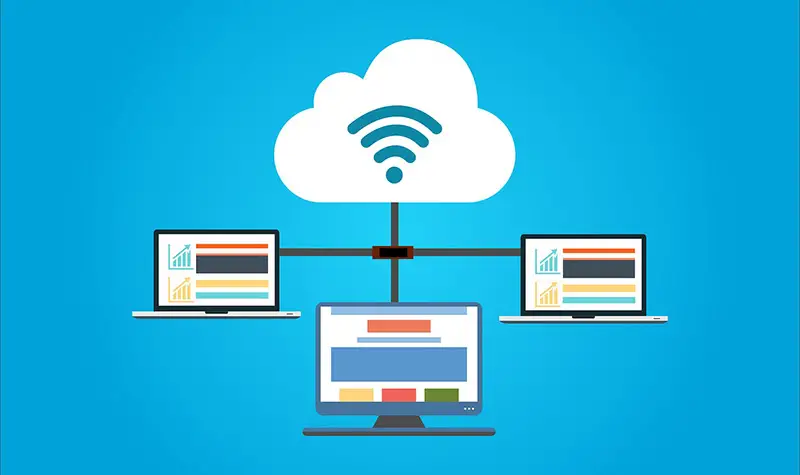
Lorsque nous devons configurer notre routeur neutre pour remplacer celui fourni par l’opérateur tel que le support DHCP, le générateur NAT, la gestion du trafic réseau et l’ouverture de port, nous réaliserons ce guide pour chaque entreprise.
Comme tous les routeurs ont des noms différents dans leurs panneaux de configuration, nous utiliserons la marque ASUS comme exemple , mais cela n’implique pas que ce ne sont pas les mêmes étapes que celles qui seront utilisées pour d’autres appareils, ils renommeront simplement leurs commandes.
Les étapes pour chaque opérateur sont:
Movistar
Nous suivons ces étapes:
- Nous mettons le câble Ethernet de l’ONT dans le port WAN de notre nouveau routeur.
- Nous connectons le câble LAN du routeur à notre ordinateur.
- Nous accédons à l’ interface du routeur en tapant » 168.1.1″ .
- Nous écrivons le nom d’utilisateur et le mot de passe.
- Il nous demandera le type de connexion Internet que nous souhaitons selon le FAI, nous sélectionnons l’option IP dynamique, serveur DHCP, entre autres actions qu’il peut effectuer. Sinon, nous écrivons le nom d’utilisateur et le mot de passe attribués par Movistar et nous entrerons directement PPPoE, L2TP ou PPTP .
- Nous cliquons sur «Suivant» .
- Nous indiquons si nous avons besoin d’une IP automatique ou dynamique, cette option dépendra de nous, même si elle n’aura pas beaucoup d’impact sur le sujet auquel nous nous référons.
- Nous activons l’option «Exigences particulières du FAI (fournisseur d’accès Internet)» .
- Nous sélectionnons » Movistar triple VLAN» .
- Sur Internet, nous écrivons VID 6 et priorité 1 .
- Pour I PTV dans VID, nous mettrons 3 et la priorité 5 .
- VoIP nous écrirons en priorité VID 2 et 4 .
- Nous sélectionnons le «Suivant» .
Nous configurons normalement le WiFi en choisissant chacune des étapes du SSID et du mot de passe.
Vodafone
Afin de configurer notre routeur avec ce fournisseur de services, nous exécuterons les instructions suivantes:
- Nous connectons les câbles de la même manière que nous l’avons expliqué pour Movistar.
- Nous entrons dans la configuration du nouveau routeur avec notre navigateur.
- Pour cela, nous écrivons l’adresse IP 168.1.1 dans la barre d’ adresse . Si on ne sait pas quel est le nombre, il faudra entrer avec la commande «cmd» en tapant «ipconfig» .
- Nous écrivons le nom d’utilisateur et le mot de passe qui nous ont été attribués.
- Nous allons dans «Paramètres Internet rapides» .
- Nous choisissons «Configuration Internet» .
- Nous sélectionnons «Non» .
- À ce stade, nous pouvons directement sélectionner la configuration par défaut du routeur Asus, qui est celle avec laquelle nous travaillons. Mais, pour l’expliquer de manière générale, nous devrons écrire pour tout appareil sur Internet VID 100 et 0 en priorité .
- Nous sélectionnons pour IPTV 100 et 0
- Pour la VoIP, nous ajouterons VID 2 et la priorité 4 .
- Nous cliquons sur «Suivant» .
L’étape restante consiste à configurer manuellement le mode de confidentialité de notre réseau, en choisissant le SSID qui sera le nom avec lequel le réseau apparaîtra et le mot de passe pour y accéder.
Orange
Nous ferons ce guide pour configurer notre nouveau routeur pour VLAN:
- Nous accédons à l’interface du routeur et écrivons l’adresse IP. Si nous ne le savons pas, nous pouvons accéder au site Web de la marque de l’appareil et nous trouverons celui qui vient par défaut.
- Nous entrons le mot de passe et l’utilisateur en accédant au panneau de contrôle et en choisissant «Configuration Internet» .
- Nous activons l’option «Non» .
- Nous sélectionnons «Adresse IP automatique (DHCP)» .
- Nous activons l’option «Exigences particulières du fournisseur d’accès Internet» .
- Nous recherchons l’option «Réglage manuel» .
- Nous écrivons pour les données dans VID 832 et priorité 0 .
- Nous répéterons ces mêmes chiffres pour l’IPTV et la télévision .
- Nous sélectionnons l’option «Suivant» .
Il est temps de configurer la sécurité d’accès de notre réseau WiFi. Pour ce faire, nous allons aller dans «Sans fil» et sélectionner «Configuration» et suivre les étapes pour changer le SSID et le mot de passe.
Nous allons également modifier le type de protocole pour l’amener à WPA2.
Jazztel
Les étapes nécessaires pour configurer un périphérique routeur lorsque nous avons un service fourni par cette société sont les suivantes:
- La première chose que nous devons faire est d’entrer dans le panneau de configuration de notre non-routeur, pour cela nous allons aller sur notre ordinateur et ouvrir le navigateur où nous écrirons l’adresse IP qui vient par défaut en fonction de la marque de l’appareil que nous avons. Pour notre cas, il s’agit de 192.168.1.1 .
- Une fois que nous sommes entrés, nous devrons écrire le nom d’utilisateur et le mot de passe qui viennent par défaut, nous vous recommandons de les changer immédiatement afin d’avoir une plus grande sécurité pour éviter l’accès de tiers.
- Une fois à l’intérieur, nous irons aux options pour pouvoir configurer manuellement la connexion Internet . Nous choisirons ensuite la connexion Internet alternative.
- Nous choisissons de le faire automatiquement .
- Nous activons l’option pour pouvoir identifier notre opérateur de services de télécommunications.
- Nous cliquons sur la flèche et choisissons «Réglage manuel» .
- Nous devrons écrire ci-dessous quels sont les VID et la priorité, tant pour les données que pour la voix et la télévision. Pour tous, nous écrirons respectivement 1074 et 0.
Une fois que nous aurons écrit les chiffres que nous avons mentionnés dans ces six cases, nous continuerons avec une configuration WiFi normale où nous devrons écrire et faire toutes les étapes nécessaires pour avoir un SSID et le mot de passe pour accéder à notre réseau sans fil.
Autres opérateurs
Pour suivre les démarches que nous devons réaliser chez d’autres opérateurs que ceux mentionnés ci-dessus, il faut prendre en compte les indications pour Orange et Jazztel, mais les VOD et le nombre de priorités vont changer.
«MISE À JOUR ✅ Avez-vous besoin de configurer vos VLAN Wi-Fi pour qu’ils fonctionnent avec la fibre optique? ⭐ ENTREZ ICI ⭐ et découvrez comment faire ✅ FACILE et RAPIDE ✅»
Pour plus d’informations, nous mentionnerons chacun d’eux dans la section suivante .
Quels sont les VLAN à fibre optique des principaux opérateurs en Espagne?

Nous détaillerons ci-dessous quels sont les VLAN des principaux opérateurs de fibre optique en Espagne. Avec ces informations, vous pouvez configurer votre routeur neutre de la manière dont nous avons mentionné les étapes au point précédent.
Ils sont:
Movistar
Les identifiants VLAN sont les suivants:
- Données Internet: VID 6 et priorité 1.
- VoIP: priorité VID 3 et 5.
- IPTV: VID 2 et avec 4 priorités.
Tuenti et O2 , si le service qu’ils fournissent correspond, partagent également les mêmes paramètres.
Vodafone
Pour configurer le VLAN, nous utiliserons:
- Données: 100-0; VLAN et priorité respectivement.
- Voix: 100 – 0, comme les données du point précédent.
- Télévision: 105 – 4 pour VLAN et priorité.
Lowi , s’ils fournissent les services sous votre couverture, ils ont les mêmes codes.
Orange
Nous allons configurer notre routeur avec ces données:
- Internet: 832 VLAN et 0 priorité.
- Voix sur IP: 832-0, respectivement.
- IPTV: comme dans les cas précédents, 832-0.
Partagez les mêmes identifiants avec Amena .
Jazztel
Nous aurons besoin de ces identifiants pour configurer:
- Données Internet: VLAN 1074 et priorité 0.
- VoIP: VLAN 1074 et priorité 0.
- IPTV: 1074 et 0 respectivement.
PlusMobile
Les données nécessaires sont:
- Internet: VID 20 – Priorité 0.
Pepe Phone et Yoigo utilisent les mêmes numéros.
Adamo
Nous utiliserons ces identifiants pour configurer le routeur:
- Données Internet: VLAN 604 et priorité 1.
- Voix sur IP: VLAN 630 et priorité 7.
Neba
Nous utiliserons ces identifiants:
- Données: 20 pour VID et 0 pour priorité.
Digi
Les chiffres sont:
- Données Internet: priorité VLAN 24 et 3.
Si vous avez des questions, laissez-les dans les commentaires, nous vous répondrons dans les plus brefs délais, et cela sera également d’une grande aide pour plus de membres de la communauté. Je vous remercie!